- Часть 1. Используйте iTunes для конвертации CDA в MP3 на Windows или Mac
- Часть 2. Запись файлов CDA в MP3 с оригинальным качеством
- Часть 3. Копирование CD в MP3 с помощью Windows Media Player
- Часть 4. Измените файлы CDA на MP3 с помощью стороннего CDA Ripper / Covnerter
Что такое CDA? CDA - это не аудиоформат, а расширение файла, обеспечивающее доступную информацию для аудио компакт-диска. Файлы CDA не содержат никакой фактической информации о импульсной кодовой модуляции (PCM), а только фактически отслеживают длину и время. Вот почему ваш компьютер выдает сообщение об ошибке воспроизведения CDA, когда вы пытаетесь скопировать дорожки CD на компьютер, а затем воспроизвести их без CD. К сожалению, файлы .cda могут воспроизводиться только с компакт-диска. Ваш ПК или Mac не может напрямую воспроизводить файлы CDA, поэтому вы можете конвертировать треки в CDA в другой аудиоформат для лучшего сохранения. MP3, как широко используемый аудиоформат, который использует сжатие для экономии места. Хотите конвертировать CDA в MP3 ? Для лучшего преобразования CDA в MP3 вы можете положиться на эту статью и найти несколько эффективных способов. 
Конвертировать CDA в MP3
Часть 1. Используйте iTunes для конвертации CDA в MP3 на Windows или Mac
Когда вы вставите компакт-диск в CD-привод и воспроизведите его на своем компьютере, вы увидите, что на каждой дорожке есть метка «Track ##. Cda». На самом деле, Itunes отличная и полезная альтернатива конвертеру CDA в MP3. Пока вы установили iTunes на свой компьютер с Windows или Mac, вы можете с легкостью менять файлы CDA на MP3 с легкостью.
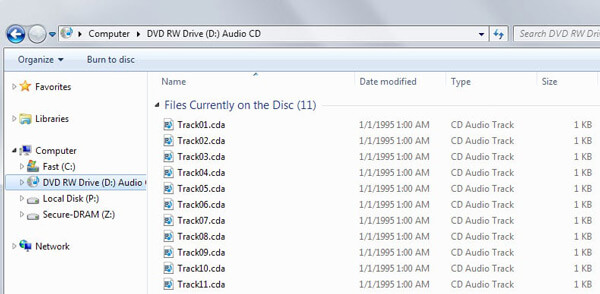
Шаг 1 Запустите последнюю версию iTunes на вашем ПК или Mac. Проверьте настройки конвертации iTunes, нажав «Изменить» в верхнем меню и выбрав «Настройки».
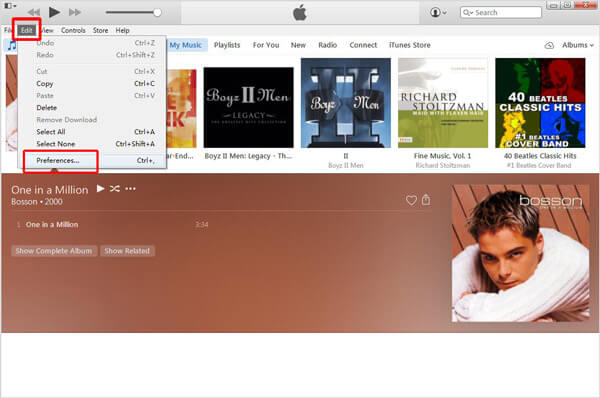
Шаг 2 Нажмите «Общие»> «Настройки импорта». Выберите «MP3 Encoder» на вкладке «Импорт с помощью». Нажмите «ОК», чтобы применить настройки.
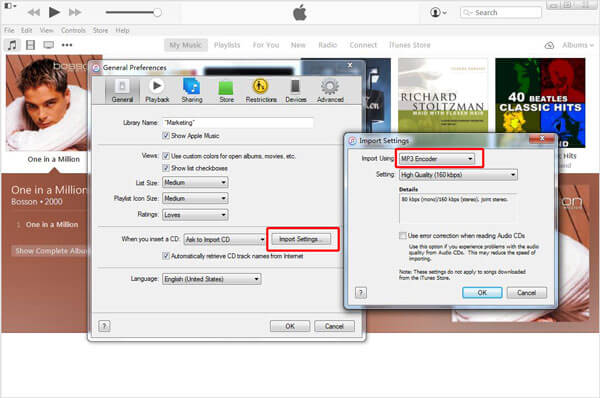
Шаг 3 Вставьте компакт-диск в дисковод. Нажмите значок «CD», когда iTunes обнаружит его, и вы сможете увидеть все доступные треки CD в интерфейсе. Выделите и отметьте поля треков, которые вы хотите перенести в медиатеку iTunes, и нажмите кнопку «Импортировать CD».
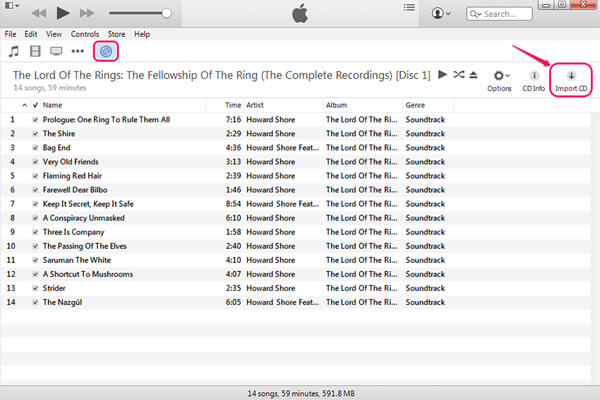
Шаг 5 Выберите аудио CD и щелкните по нему правой кнопкой мыши. Выберите «Конвертировать MP3 версию». Какое-то время вы найдете копию вашего трека в формате MP3.
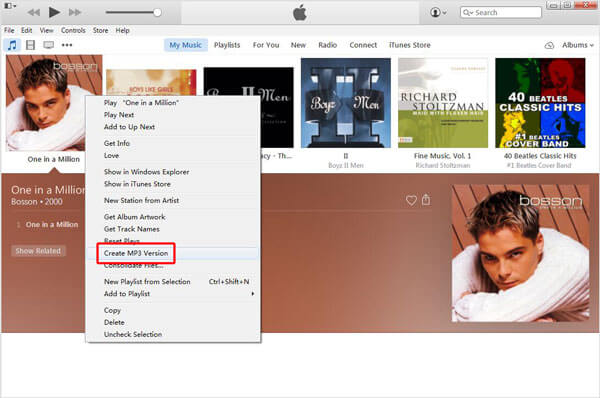
Часть 2. Запись файлов CDA в MP3 с оригинальным качеством
Немного сложно конвертировать CD в MP3 с помощью iTunes? Это действительно занимает много времени, когда вам нужно конвертировать файлы CDA в MP3 аудио по одному на ITunes.
Чтобы упростить преобразование аудиодорожек CDA в файл MP3, почему бы не найти альтернативный способ преобразования CDA? Вы должны рассмотреть возможность записи CDA в MP3. И в этой части вам рекомендуют лучшие CDA Recorder , С этим отличным инструментом для записи треков CDA вы можете легко и эффективно записывать аудио CD и сохранять их в формате MP3.
Шаг 1 Запустите CDA Recorder на ПК с Windows. Нажмите «Аудио рекордер».
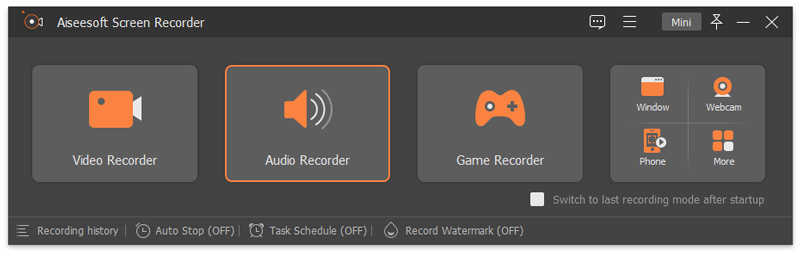
Шаг 2 Выберите для записи файлов CDA с системного аудио или микрофона в зависимости от ваших потребностей. И здесь, для лучшего эффекта записи, советуем выбрать запись из системного голоса.
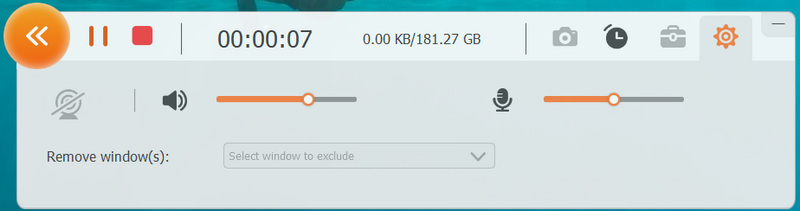
Шаг 3 Вставьте CD и начните воспроизведение. Нажмите кнопку «REC», чтобы записать трек CD. Нажмите кнопку «Стоп» после завершения записи, а затем сохраните запись в формате MP3.
С помощью CDA-рекордера вы можете легко сменить CD на MP3 без потери качества. Помимо записи CDA, этот рекордер может быть вашим отличным выбором, если вы хотите:
Songs записывать песни с любых музыкальных сайтов, таких как MusicJuice , Spotify, SoundCloud и многое другое.
➤ Запись видео с YouTube, Vevo, Facebook, TED, Vimeo и т. Д.
➤ Запись музыки iTunes , радио, видео с оригинальным качеством.
➤ Запись видеозвонков на экране, игровой процесс и так далее.
Вы можете узнать шаги из видео ниже:
Часть 3. Копирование CD в MP3 с помощью Windows Media Player
Windows Media Play может помочь вам, когда вы хотите конвертировать файлы CDA в MP3.
Шаг 1 Запустите проигрыватель Windows Media из меню «Пуск»> «Все программы».
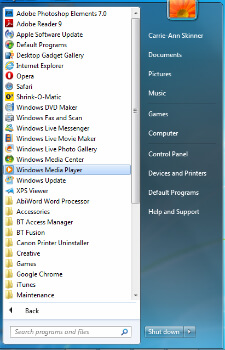
Шаг 2 Вставьте компакт-диск и подождите, пока компьютер распознает его. Проигрыватель Windows Media должен автоматически прочитать компакт-диск и представить аудиодорожку и основную информацию о ней.
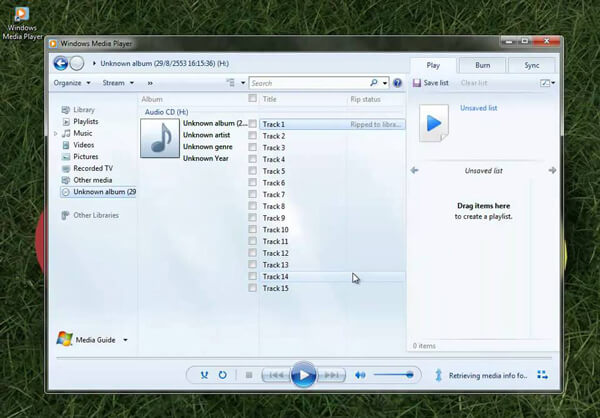
Шаг 3 Нажмите «Организовать»> «Параметры» в верхнем меню. Выберите вкладку «Rip Music» во всплывающем окне параметров.
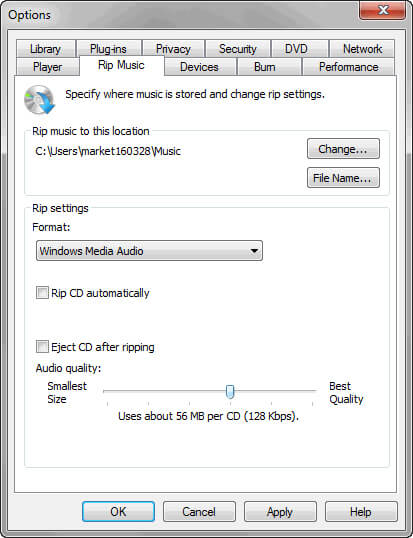
Шаг 4 Нажмите кнопку «Изменения» и измените папку, в которую вы хотите сохранить разорванную дорожку CD. Нажмите «ОК».
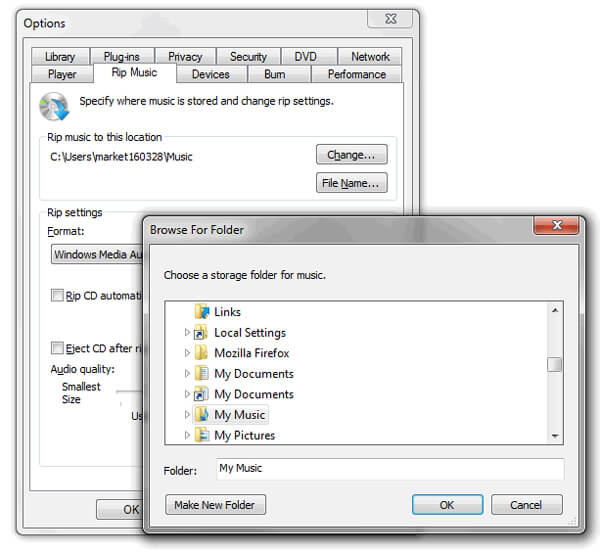
Шаг 5 В столбце «Rip settings» выберите «MP3» из списка «Format». Установите флажок «Автоматически копировать CD» в соответствии с вашими потребностями. Нажмите «Применить», а затем «ОК», чтобы начать преобразование CDA в MP3.
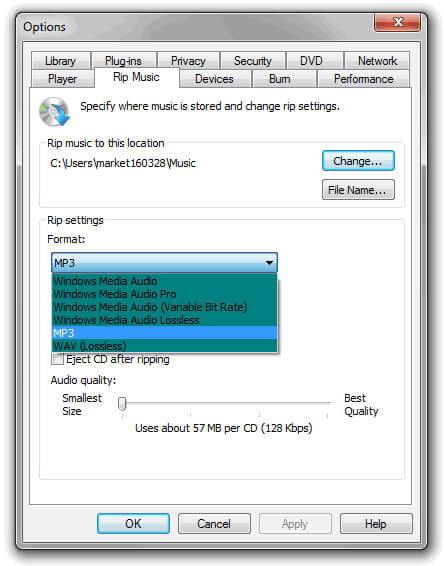
Часть 4. Измените файлы CDA на MP3 с помощью стороннего CDA Ripper / Covnerter
Хотите конвертировать CDA в MP3 онлайн? Тем не менее, для этого нет ни одного доступного онлайн-конвертера CDA в MP3 или риппера. Но вы можете найти одно стороннее программное обеспечение для конвертации CDA в MP3. И здесь мы просто покажем вам, как конвертировать CDA в MP3 с FreeRIP. Конвертер FreeRIP MP3 позволяет пользователям копировать треки с CD и конвертировать их в аудиофайлы в форматах MP3, OGG, WMA, FLAC и так далее.
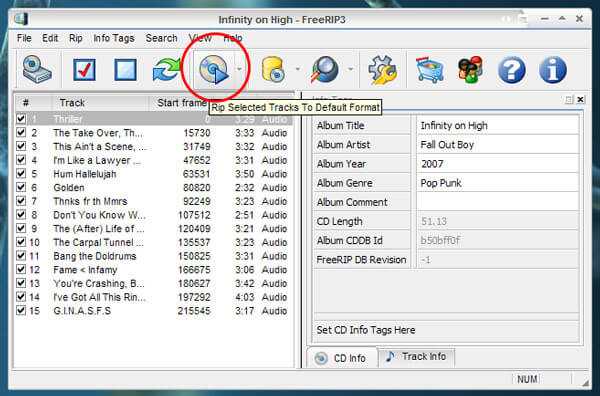
Шаг 1 Установите и запустите конвертер MP3 FreeRIP и вставьте свой аудио CD.
Шаг 2 Выберите дорожки, которые вы хотите преобразовать в MP3.
Шаг 3 Нажмите кнопку «Rip», чтобы изменить CDA на MP3.
В этой статье мы в основном представляем вам несколько эффективных способов с легкостью конвертировать CDA в MP3. Помните, что если вы копируете некоторые файлы .cda на жесткий диск и хотите превратить треки в MP3 без оригинального компакт-диска, вы не сможете этого сделать. Вам нужно будет найти оригинальный компакт-диск. Вам уже удалось включить и перенести трек CDA в MP3? Пожалуйста, не стесняйтесь сообщить нам, если у вас есть идея получше.
Что вы думаете об этом посте.
Отлично
Рейтинг: 4.8 / 5 (на основе 85 оценок)
Похожие
Копирование аудио CD... CDA в сжатые файлы, такие как MP3 или WMA . CD-DA Extractor - определенно самая эффективная программа для выполнения таких задач. Очень эффективный и простой в использовании инструмент. Большим преимуществом этого приложения является скорость действия. Ничто, однако, не в ущерб качеству. Напротив, CD-DA Extractor прекрасно сохраняет качество воспроизводимого звука. Преобразования начинаются с помещения музыкального диска в привод CD-ROM. Программа покажет нам список песен Как конвертировать WMV в MP3
... спользования в марте 2006 года"> WMV, или Windows Media Video, - это формат видеофайлов, разработанный Microsoft в 2003 году и выпущенный для публичного использования в марте 2006 года. Формат WMV изначально был разработан для поддержки потоковой передачи в Интернете, а также для конкуренции с RealVideo. В настоящее время этот формат стал стандартом в области видеофайлов. Пользователи, которые хотят использовать встроенные аудиодорожки WMV на таких устройствах, как iPod, iPod Nano, вынуждены Как вы обрезаете аудио файлы?
Обрезка аудиофайлов полезна для многих приложений, таких как удаление интервалов тишины и ненужных фрагментов более Как печатать с помощью Epson Connect
... воляет легко печатать указанный документ дома, в дороге или в офисе. Использование Epson Connect очень просто и интуитивно понятно. В зависимости от модели вашего принтера параметры, включенные в службу Epson Connect, могут различаться. Чтобы распечатать фотографию или текстовый документ, все, что вам нужно, это правильно настроенная служба, доступ в Интернет или мобильное устройство. Итак, как вы печатаете с сервисом Epson Connect? Есть два варианта, которые мы обсудим позже в записи. Как печатать с iPhone или iPod
... mp;expand=false"> ePrint бесплатно - популярное, простое в использовании приложение, которое работает так же, как и большинство других приложений для принтеров. Все, что вам нужно, это само приложение и сетевой принтер Wi-Fi , Для установки ePrint Free вам понадобится ваш компьютер и версия iTunes для настольного компьютера, но как только вы установите ее на свой iPhone или iPod, вам больше не понадобится mP3s Topp 100
Sjekk ut de mest spilte mP3-låtene i 2011. Отвечает на вопрос о том, какой сомневается А-Ли, и о том, как это происходит в 2011 году. Я хочу сказать, что «Мир так холоден», или «Один из них», один из самых популярных. LES: A-Lee på Topp 1 The One A-Lee 2 Вечеринка Рок Гимн LMFAO 3 Еще (RedOne Как добавить сноску?
... ска служит авторам текста, чтобы объяснить или прокомментировать содержание в тексте. Вы определенно встречались с ними в книгах. Word 2016, как и полагается в текстовом редакторе, имеет функцию добавления сносок в нижней части страницы документа. Сноска добавляется автоматически, номер сноски как в содержании, так и в нижней части страницы индексируется самостоятельно, и нам нужно только ввести пояснение. Итак, как добавить сноску или сноску в приложение Word 2016? В нашем документе Лучший Конвертер MP3 в MIDI для Преобразования MP3 в MIDI
Что такое MIDI? MIDI (цифровой интерфейс музыкальных инструментов) - это широко используемый формат компактных файлов при игре на клавишных инструментах. Это не аудиоформат, такой как MP3, WAV, а формат файлов на основе нот, который может хранить полную силу музыки и длительность фактически воспроизводимых нот. Однако Audacity имеет ограниченную поддержку для формата MIDI. Хотя вы не можете использовать Audacity для записи ввода MIDI, он поддерживает, например, импорт / редактирование аудио ... вателе Windows Media Windows Media Player - одна из самых ранних медиатек, которые когда-либо создавались...
... вателе Windows Media Windows Media Player - одна из самых ранних медиатек, которые когда-либо создавались. Он был разработан Microsoft для использования в качестве медиаплеера по умолчанию для своей ОС Windows. Его первая версия была выпущена в начале 90-х, с тех пор она продолжает развиваться как надежное приложение для медиатек. До сих пор он все еще используется для воспроизведения аудио, видео и изображений многими пользователями процессора Microsoft. Он также может поддерживать 3 способа конвертировать WAV в MP3 на Mac
... MP3, чтобы я мог воспроизвести его на своем MP3-плеере, есть идеи, как найти конвертер WAV в MP3 для Mac?» Для преобразования WAV в MP3 пользователи Mac на самом деле могут использовать несколько различных способов, таких как онлайн-конвертер аудио, iTunes и стороннее программное обеспечение Mac WAV в MP3-конвертер. Но это точно, что преобразование WAV в MP3 Mac пользователи должны были бы принять потерю качества во время преобразования, потому что WAV по существу без потерь. Но иногда Как загрузить файлы YouTube с помощью ALCATEL Pop 4?
Если вы ищете приложение, которое позволяет загружать видео YouTube прямо на ваш смартфон или планшет, мы настоятельно рекомендуем вам использовать приложение TubeMate. Из следующего приложения вы узнаете, как подготовить планшет или смартфон к загрузке видео YouTube с помощью TubeMate. Как загрузить файлы YouTube на планшет или смартфон? В самом начале настройте свое устройство для загрузки сторонних приложений, которые недоступны в Google Play . Чтобы сделать
Комментарии
Вопрос в том, как конвертировать аудио / аудио CD / WAV или другие аудио YouTube в MP3?Вопрос в том, как конвертировать аудио / аудио CD / WAV или другие аудио YouTube в MP3? В следующей статье я подготовил несколько отличных способов для вас легко конвертировать музыку в MP3, надеюсь, они помогут вам. Часть 1. Конвертируйте аудио в MP3 через iTunes Когда дело доходит до конвертации аудио в MP3, многие выбирают iTunes, так как он более удобен для пользователей iPhone / iPod. После преобразования аудиофайла в музыку MP3 вы можете использовать iTunes для прямой Как записать WAV в MP3 на Mac с помощью Leawo Music Recorder для Mac?
Как записать WAV в MP3 на Mac с помощью Leawo Music Recorder для Mac? Вам необходимо скачать и установить Leawo Music Recorder для Mac на свой компьютер. Затем запустите его для записи. Получите готовые аудио файлы WAV для записи и конвертации. Шаг 1: Установите источник звука Нажмите на значок микрофона в левом нижнем углу и выберите «Record Computer Audio», так как вам нужно записывать файлы WAV и конвертировать WAV MP3 на Mac. Как я могу изменить каналы и как Myth знает, как изменить каналы на моем кабельном или спутниковом блоке (обычно называемый STB для Set Top Box)?
Как я могу изменить каналы и как Myth знает, как изменить каналы на моем кабельном или спутниковом блоке (обычно называемый STB для Set Top Box)? Есть несколько способов подключить серверную часть Myth к вашему провайдеру телевидения, различные статьи HOWTO разбросаны по интернету. Эта страница не будет повторять все это, но мы надеемся связать все это вместе. Руководство пользователя почти не затрагивает эту важную тему, я надеюсь, что кто-то сюда сошлится или начнет там. Часть 1: Как бесплатно загрузить TubeMate для ПК с Windows (для настольных ПК и ноутбуков)?
Часть 1: Как бесплатно загрузить TubeMate для ПК с Windows (для настольных ПК и ноутбуков)? Загрузка приложения Android на ПК кажется сумасшедшей, но это реально. Здесь мы привели самые подробные учебники для всех, кто заинтересован в сохранении TubeMate YouTube Downloader на ПК под управлением Windows 10 и более ранних версий. Загрузите TubeMate для ПК, шаг 1: загрузите и установите эмулятор Android на ПК. Как загрузить файлы YouTube на планшет или смартфон?
Как загрузить файлы YouTube на планшет или смартфон? В самом начале настройте свое устройство для загрузки сторонних приложений, которые недоступны в Google Play . Чтобы сделать это, выполните следующие действия: Перейдите в Настройки, а затем на вкладку Безопасность . Затем в разделе Администрирование устройства и установите флажок Неизвестные источники . Итак, как получить музыку iTunes на Android с помощью SyncMate?
Итак, как получить музыку iTunes на Android с помощью SyncMate? Скачать SyncMate и установите его. Запустив SyncMate, вы должны указать приложению, как бы вы хотели, чтобы ваш Mac и Android подключались - через USB, через Wi-Fi или Bluetooth. Затем следуйте инструкциям, чтобы установить соединение - процедура действительно проста. Выберите, что синхронизировать. SyncMate, как следует из его Как работает Mac OS?
Как работает Mac OS? Как выглядит работа системы? Mac OS очень интуитивно понятна, удобна для пользователя. Эта простота обслуживания превышает возможности других систем. Освоение любой программы для Macintosh дает вам навыки, которые позволят вам справиться со следующим. Это обеспечивается приложениями в системе Mac, которые похожи друг на друга. Примеры? Что такое Finder? Finder, первое, что кто-либо видит на вашем экране, остается открытым Вы знаете о MP3, но как насчет AAC, FLAC, OGG или WMA?
Вы знаете о MP3, но как насчет AAC, FLAC, OGG или WMA? Почему существует так много форматов аудиофайлов и существует ли лучший формат аудио? Прочитайте больше для музыкального программного обеспечения, цифровых аудиоплееров и сайтов потоковой передачи музыки. Независимо от того, какая операционная система или устройство у вас есть, вы можете быть уверены, что MP3 будут работать без каких-либо проблем. Но как перенести файл PDF (или ePUB) на iPad или iPhone, чтобы вы могли прочитать их на примере формы?
Но как перенести файл PDF (или ePUB) на iPad или iPhone, чтобы вы могли прочитать их на примере формы? интерактивные книги ? В этой статье я покажу вам, как получить ваши файлы PDF или ePUB на вашем iPhone или iPad без каких-либо усилий. Чтение PDF или ePUB: iBooks В этой статье мы сосредоточимся в основном на использовании интерактивные книги бесплатное приложение от Вот как это исправить Внешний жесткий диск не отображается на Mac?
Кажется, это отличная идея, чтобы проверить свой CP как можно скорее и как можно скорее, верно? Это было бы до тех пор, пока вы можете не отставать от затрат позже в игре! Единственное, на чем вы должны потратить МЕНЬШЕГО БИТА на ранних стадиях, - это место на вашем складе. С этим ваша охота на АФК может длиться дольше. Оттуда, только модернизируйте вещи главным образом, чтобы предотвратить жадность ваших банков !! Арена Это не должно занять Или мы на самом деле экономим до 600 злотых на выбранном оборудовании, как рекламируется евро?
Но как перенести файл PDF (или ePUB) на iPad или iPhone, чтобы вы могли прочитать их на примере формы? интерактивные книги ? В этой статье я покажу вам, как получить ваши файлы PDF или ePUB на вашем iPhone или iPad без каких-либо усилий. Чтение PDF или ePUB: iBooks В этой статье мы сосредоточимся в основном на использовании интерактивные книги бесплатное приложение от
Чтобы упростить преобразование аудиодорожек CDA в файл MP3, почему бы не найти альтернативный способ преобразования CDA?
Вам уже удалось включить и перенести трек CDA в MP3?
Итак, как вы печатаете с сервисом Epson Connect?
Итак, как добавить сноску или сноску в приложение Word 2016?
MP3, чтобы я мог воспроизвести его на своем MP3-плеере, есть идеи, как найти конвертер WAV в MP3 для Mac?
Как загрузить файлы YouTube на планшет или смартфон?
Вопрос в том, как конвертировать аудио / аудио CD / WAV или другие аудио YouTube в MP3?
Как записать WAV в MP3 на Mac с помощью Leawo Music Recorder для Mac?
Как я могу изменить каналы и как Myth знает, как изменить каналы на моем кабельном или спутниковом блоке (обычно называемый STB для Set Top Box)?
Как я могу изменить каналы и как Myth знает, как изменить каналы на моем кабельном или спутниковом блоке (обычно называемый STB для Set Top Box)?













